Smarte triks for å forlenge levetiden til PC-en din

Oppdag smarte triks for å forlenge levetiden til PC-en, inkludert regelmessige rengjøringsrutiner og hvordan du deaktiverer apper som bruker systemressursene dine.
Mens du bruker Windows-datamaskiner, går du gjennom forskjellige stasjonspartisjoner som filene dine er lagret på. Vanligvis er C-stasjonen tilordnet operativsystemet der alle systemprogrammene og filene er lagret. Resterende andre partisjoner som D, E, etc. brukes ikke av operativsystemet til å lagre systemfiler, da disse blir overlatt til brukeren å lagre dataene sine., På den ene siden hvor disse stasjonspartisjonene er synlige for brukerne, Windows-operativsystemer fra Windows 7 til 10 har også en stasjonspartisjon som er skjult og ingen stasjonsbokstav er tilordnet den. Det betyr at vi ikke kan finne den ved å bruke Windows Utforsker. Denne partisjonen er navngitt som 'System Reservert'.
La oss få vite mer om denne skjulte systemreserverte partisjonen.
'System Reservert' partisjon og dens funksjonalitet
Som navnet antyder, er System Reserved-stasjon en reservert partisjon på harddisken som opprettes under ny installasjon av Windows 7, 8 og 10. I utgangspunktet brukes denne partisjonen til å lagre Boot Manager og Boot Configuration Data, slik at når en datamaskin starter, leser Boot Manager oppstartsinformasjonen fra Boot Configuration Data, som igjen resulterer i start av Windows fra systemstasjonen.
Må leses: 8 beste diskpartisjonsprogramvare for Windows
I tillegg inneholder System Reserved-partisjonen plassen for systemoppstartsfiler som kan brukes til stasjonskryptering ved hjelp av Bitlocker. Så hver gang du trenger å kryptere harddisken din ved å bruke Bitlocker-stasjonskrypteringsfunksjonen, så er det System Reserved-partisjonen som inneholder alle nødvendige filer for å starte den.
Du kan enkelt sjekke systemreservert partisjon på PC-en din ved å følge de enkle trinnene nedenfor:
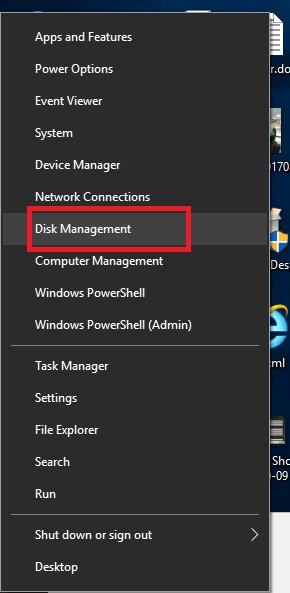
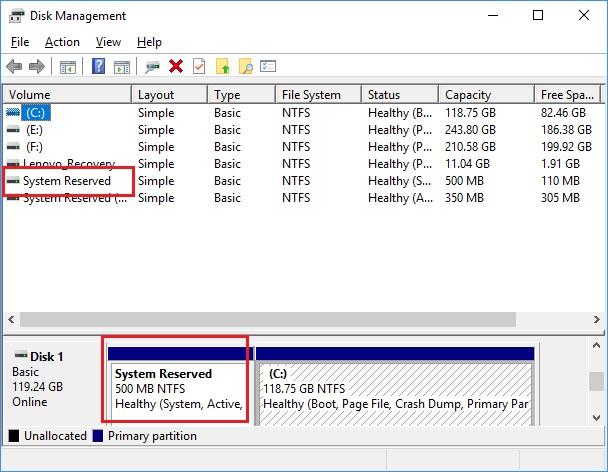
Hva om du sletter systemreservert partisjon?
Det er ikke tilrådelig å slette denne partisjonen, siden den inneholder oppstartslasterfilene som kreves av Windows for å starte opp riktig. Det betyr at Windows ikke vil starte opp hvis du sletter denne partisjonen. Dessuten har den ikke mye plass på harddisken, derfor er det ingen grunn til å slette den. Windows skjuler denne stasjonen som standard i stedet for å vise den i Windows Utforsker ved å opprette stasjonsbokstaven.
Imidlertid, hvis du fortsatt ikke ønsker å ha denne partisjonen på datamaskinen din på grunn av noen grunner, ville det være bedre å forhindre at den opprettes under ny Windows-installasjon.
Må leses: Hvordan trygt formatere en Windows-datamaskin og lage partisjon
System Reservert partisjon er opprettet for Windows, noe som er veldig fordelaktig og ikke tar unødvendig plass på harddisken.
Oppdag smarte triks for å forlenge levetiden til PC-en, inkludert regelmessige rengjøringsrutiner og hvordan du deaktiverer apper som bruker systemressursene dine.
Les denne artikkelen for å lære enkle metoder for å stoppe Windows 11 oppdateringer som pågår. Du vil også lære hvordan du kan forsinke vanlige oppdateringer.
Med Windows 11 kan du umiddelbart få tilgang til programmene eller applikasjonene du trenger ved å bruke funksjonen Feste til oppgavelinjen.
Finn ut hva du skal gjøre når Windows Taskbar ikke fungerer i Windows 11, med en liste over dokumenterte løsninger og feilsøkingstips som du kan prøve.
Vil du lære om Microsofts verktøy for fjernhjelp? Les videre for å finne ut hvordan du sender invitasjon til fjernhjelp og godtar en invitasjon.
Oppdag hva TPM 2.0 er, finn ut hvordan det gagner enheten din med Windows, og lær hvordan du slår det på med enkle trinn-for-trinn-instruksjoner.
Hvis tastaturet ditt dobbeltrykker, start datamaskinen på nytt og rengjør tastaturet. Sjekk deretter innstillingene for tastaturet.
Vil du ikke at andre skal få tilgang til datamaskinen din mens du er borte? Prøv disse effektive måtene å låse skjermen i Windows 11.
Vil du fjerne Windows-tjenester som du ikke ønsker på PC-en din med Windows 11? Finn her noen enkle metoder du kan stole på!
Finn ut hvordan du fikser feilkode 0x80070070 på Windows 11, som ofte vises når du installerer en ny Windows-oppdatering.








